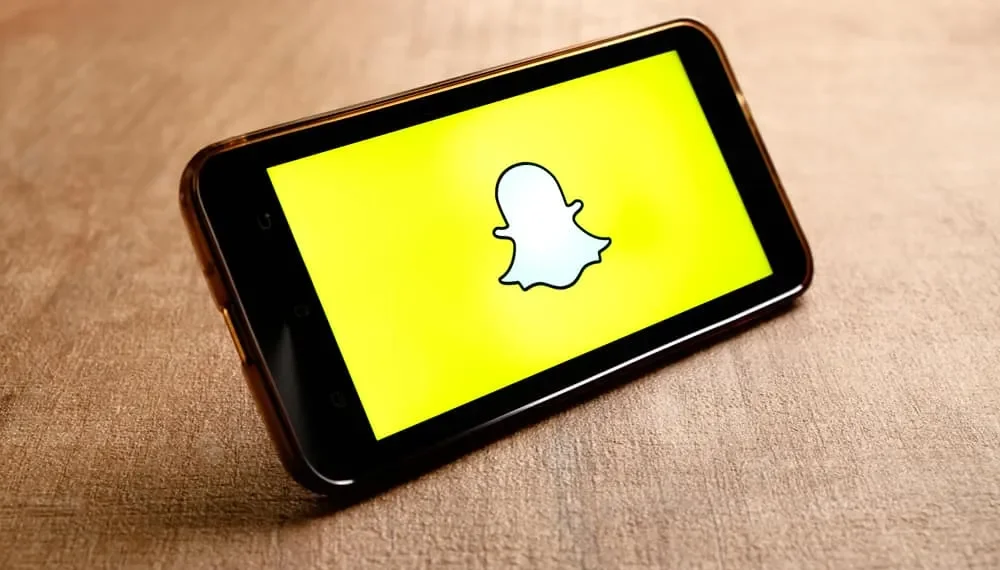Pada mulanya, Snapchat hanya membenarkan posting gambar yang anda ambil dari aplikasinya. Bagaimana jika anda mempunyai gambar yang comel di galeri anda yang ingin anda hantar?
Berita baiknya ialah anda boleh memuat naik gambar dari roll kamera anda ke Snapchat.
Jadi, sama ada ia adalah snap lucu atau selfie klasik yang disimpan di galeri telefon anda, akhirnya anda mempunyai kebebasan untuk memuat naiknya.
Jawapan cepatAnda mesti mengakses "kenangan" anda pada akaun Snapchat anda untuk menambah roll kamera ke cerita Snapchat anda. Apabila anda membuka skrin kenangan, anda boleh mengetuk roll kamera, membolehkan anda melayari foto sasaran anda dan akhirnya menyiarkannya ke "cerita saya" untuk semua peminat Snapchat anda untuk melihat.
Jika anda tidak tahu bagaimana untuk menambah roll kamera ke Snapchat Story, hari ini adalah hari bertuah anda. Panduan ini menawarkan panduan tangan untuk menambah roll kamera anda ke Snapchat dengan menawarkan kaedah untuk Android dan iOS. Mari menyelam!
Bermula dengan Cerita Snapchat
Snapchat Story adalah ciri sejuk yang diperkenalkan oleh Snapchat di mana sesiapa sahaja boleh memuat naik sesuatu ke cerita, dan rakan Snapchat mereka dapat melihatnya.
Jika anda mempunyai akaun Snapchat awam, sesiapa sahaja boleh mengakses dan melihat cerita Snapchat anda. Walau bagaimanapun, jika anda menetapkan akaun Snapchat anda secara peribadi, hanya rakan anda yang dapat melihat cerita anda.
Jika anda mempunyai bakat untuk melibatkan diri dengan rakan -rakan anda dalam talian, Snapchat Story adalah tempat untuk itu. Anda boleh berkongsi apa -apa dari foto ke video; Dalam kes ini, kami akan membincangkan cara berkongsi roll kamera anda.
Cara menambah roll kamera ke Snapchat Story
Setiap orang mempunyai gambaran yang sempurna yang mereka suka berkongsi dengan rakan -rakan dalam talian. Mungkin ia adalah selfie yang anda ambil semasa bercuti atau dalam pengembaraan. Nah, ada cara untuk menambah foto di galeri anda ke cerita Snapchat anda.
Ini caranya.
Menggunakan iOS
Untuk iOS, gunakan langkah -langkah di bawah:
- Buka aplikasi Snapchat anda dari skrin utama.
- Sebaik sahaja ia dibuka, leret ke arah menavigasi ke "kenangan" anda.
- Sebaik sahaja anda berada dalam "Kenangan", klik pilihan "Roll Camera" . Anda akan perhatikan roll kamera di sudut kanan atas yang menyerlahkan gambar dari storan telefon anda.
- Cari foto atau video yang ingin anda kongsi dari roll kamera dan pilihnya .
- Sebaik sahaja anda telah memilih foto atau video anda, klik ikon Arrow Blue di bahagian bawah untuk menyiarkan gambar anda.
- Akhir sekali, klik butang "Kisah Saya" apabila diminta untuk berkongsi cerita.
Setelah itu selesai, anda boleh mengakses foto atau video roll kamera bersama pada cerita Snapchat anda, dan semua penonton anda dapat melihat foto atau video yang dimuat naik.
Menggunakan Android
Untuk Android, gunakan langkah -langkah di bawah.
Menambah roll kamera ke Snapchat pada Android sedikit berbeza dari iOS.
- Buka aplikasi Snapchat anda dan akses akaun anda.
- Cari butang pengatup dan klik ikon galeri yang ada di sebelahnya.
- Seterusnya, anda akan sampai ke skrin "Kenangan" , di mana anda boleh menambah gambar atau video dari galeri anda.
- Klik "Roll Camera" di bahagian atas skrin "Kenangan".
- Galeri anda akan dibuka, dan di sini, anda mesti memilih gambar yang ingin anda hantar ke kisah Snapchat anda.
- Sebaik sahaja anda telah memilih gambar sasaran anda, klik ikon kongsi di bahagian bawah skrin anda, ikon kelihatan seperti anak panah.
- Apabila diminta, kongsi gambar atau video yang dimuat naik ke "Kisah Saya" .
- Akhir sekali, klik ikon Arrow di bahagian bawah untuk memuktamadkan berkongsi siaran anda pada cerita Snapchat anda.
Kesimpulan
Menambah roll kamera anda ke Snapchat adalah cara terbaik untuk memilih gambar yang disimpan untuk dikongsi dengan cerita Snapchat anda.
Snapchat membolehkan anda menggunakan roll kamera anda untuk memuat naik foto atau video, tidak seperti sebelum ini, apabila anda hanya boleh memuat naik gambar yang ditangkap pada Snapchat.
Terima kasih kepada panduan ini, anda kini faham bagaimana menambah roll kamera ke cerita Snapchat.
Soalan yang sering ditanya
Adakah mungkin untuk berkongsi gambar dari galeri saya di Snapchat?
Ya, mungkin. Snapchat kini membolehkan orang ramai menambah roll kamera mereka ke cerita Snapchat mereka. Sebaik sahaja anda mengakses roll kamera anda, anda boleh melihat storan telefon anda dan mengakses gambar sasaran yang ingin anda kongsi dari galeri anda. Kami telah meliputi cara langkah demi langkah untuk melakukan itu dalam artikel.
Bagaimana saya boleh menambah roll kamera saya ke Snapchat Story?
Untuk menambah roll kamera anda ke cerita Snapchat, anda mesti mengakses bahagian "Kenangan" anda pada aplikasi Snapchat anda, sama ada menggunakan iOS atau Android. Sebaik sahaja anda berbuat demikian, anda akan perhatikan "roll kamera" yang dipaparkan di bahagian atas skrin, menonjolkan gambar di galeri anda. Dari sana, anda boleh mengklik padanya dan pilih gambar atau video yang anda ingin kongsi dengan cerita Snapchat anda.